Как часто мы замечаем, что наша мышка начинает нажиматься дважды, когда мы кликаем только раз? Это может быть довольно раздражающе и мешать нормальной работе за компьютером. Но не стоит паниковать – в этой статье мы расскажем о нескольких возможных причинах такого поведения мышки и возможных способах решения этой проблемы.
Одной из самых распространенных причин двойного нажатия мыши является износ контактов в самой кнопке мыши. Кнопка мыши состоит из различных элементов, которые могут с течением времени износиться или загрязняться, что может привести к нестабильной работе кнопки. Если у вас есть навыки работы с электроникой, попробуйте разобрать мышку и очистить контакты или заменить кнопку. Если же вы не специалист, лучше обратиться к профессионалам, чтобы избежать дополнительных проблем.
Еще одной причиной двойного нажатия мыши может быть программное вмешательство или настройки операционной системы. В некоторых случаях, системные настройки могут быть установлены таким образом, что одиночные нажатия мыши будут распознаваться как двойные. Чтобы проверить это, зайдите в настройки мыши в панели управления операционной системы и убедитесь, что все параметры настроены правильно и соответствуют вашим предпочтениям.
Что если мышка нажимается дважды?

Если ваша мышь начала случайно нажиматься дважды при каждом клике, это может вызывать неудобства и приводить к нежелательным результатам. Вот что вы можете сделать, чтобы решить эту проблему:
| Шаг 1: | Проверьте настройки мыши в операционной системе. Перейдите в раздел управления мышью и убедитесь, что скорость двойного нажатия установлена на оптимальное значение. Попробуйте изменить эту настройку и посмотрите, как она повлияет на чувствительность вашей мыши. |
| Шаг 2: | Проверьте настройки программы, в которой вы наблюдаете проблему. Некоторые приложения имеют собственные настройки двойного нажатия или опцию нажатия на правую кнопку мыши. Убедитесь, что эти настройки соответствуют вашим ожиданиям. |
| Шаг 3: | Убедитесь, что ваша мышь не повреждена и не требует замены или ремонта. Подключите другую мышь к компьютеру и проверьте, повторяется ли проблема с новой мышью. Это позволит вам определить, является ли проблема в вашей текущей мыши или в компьютере. |
| Шаг 4: | Обновите драйверы мыши. Посетите веб-сайт производителя вашей мыши и скачайте последнюю версию драйвера для вашей модели мыши. Установите этот драйвер на вашем компьютере и проверьте, решает ли это проблему с двойным нажатием. |
| Шаг 5: | Если все вышеуказанные шаги не помогли, обратитесь за помощью к специалисту или свяжитесь с производителем вашей мыши для получения дальнейших инструкций и поддержки. |
Будьте внимательны при выполнении этих шагов, и скоро ваша мышь снова будет работать правильно.
Проверьте настройки мыши
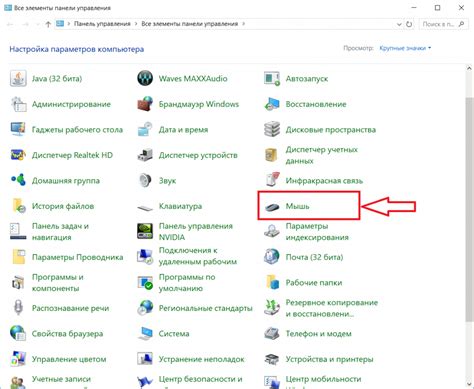
Если ваша мышь нажимается дважды при одиночном нажатии кнопки, возможно, проблема заключается в настройках мыши.
Во-первых, убедитесь, что скорость двойного нажатия установлена правильно. Слишком высокая скорость может привести к случайному двойному нажатию. Зайдите в настройки мыши и найдите раздел, отвечающий за скорость двойного нажатия. Попробуйте установить среднюю или более медленную скорость, чтобы проверить, помогает ли это устранить проблему.
Во-вторых, проверьте наличие нескольких функций мыши, которые могут вызывать случайные двойные нажатия. Некоторые мыши имеют дополнительные кнопки с разными функциями, такими как быстрое двойное нажатие или автоматическое нажимание. Если вы случайно нажимаете на эти кнопки, они могут вызывать двойные нажатия. Проверьте, нет ли дополнительных кнопок или функций на вашей мыши и убедитесь, что они отключены или отрегулированы правильно.
Важно: Перед изменением настроек вашей мыши сначала проверьте, работает ли она нормально на другом компьютере. Если проблема с двойным нажатием сохраняется, даже после изменения настроек, возможно, это означает, что ваша мышь сломана и требует замены.
Установите обновленные драйверы мыши
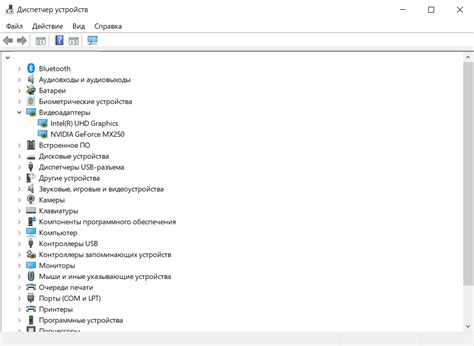
Чтобы установить обновленные драйверы мыши, выполните следующие действия:
- Правой кнопкой мыши нажмите на кнопку "Пуск" в левом нижнем углу экрана и выберите пункт "Устройства и принтеры".
- В окне "Устройства и принтеры" найдите раздел "Мышь" и щелкните по нему.
- В открывшемся окне выберите вкладку "Аппарат".
- Нажмите на кнопку "Свойства" и выберите вкладку "Драйвер".
- Щелкните по кнопке "Обновить драйвер" и выберите пункт "Автоматический поиск обновленных драйверов".
- Дождитесь окончания поиска и установки обновленного драйвера.
- Перезагрузите компьютер, чтобы изменения вступили в силу.
После установки обновленных драйверов мыши проверьте, исправилась ли проблема с двойным нажатием. Если эта проблема сохраняется, попробуйте другие решения из нашей статьи.
Проверьте наличие вирусов на компьютере

Если мышка на вашем компьютере нажимается два раза вместо одного, это может быть вызвано наличием вредоносного программного обеспечения или вирусов. Вредоносное ПО может влиять на функционирование различных компонентов системы, включая мышь.
Чтобы проверить наличие вирусов, рекомендуется выполнить следующие действия:
- Установите антивирусное программное обеспечение. Выберите надежную программу, которая обеспечит полную защиту компьютера от вредоносных угроз. Множество антивирусных программ доступны на рынке, и вы можете выбрать наиболее подходящую для ваших потребностей.
- Обновите антивирусное программное обеспечение. Регулярно обновляйте свою программу антивирусной защиты, чтобы быть уверенными, что она имеет последние обновления для обнаружения новых вредоносных программ.
- Запустите полное сканирование системы. После того, как у вас установлено и обновлено антивирусное программное обеспечение, запустите полное сканирование компьютера, чтобы обнаружить и удалить вирусы и другие вредоносные программы.
- Удалите обнаруженные вирусы. Если антивирусное программное обеспечение нашло вирусы, следуйте инструкциям программы по их удалению. В некоторых случаях может потребоваться перезагрузка компьютера для полного удаления вредоносного программного обеспечения.
После завершения всех вышеперечисленных шагов проверьте работу мыши. Если она продолжает нажиматься дважды, возможно проблема не связана с вредоносным программным обеспечением, и следует обратиться к профессионалам для помощи в диагностике и решении проблемы.



